Išmanusis telefonas, toks kaip „iPhone“, akivaizdžiai vilioja užfiksuoti daugybę artimųjų nuotraukų. Tačiau yra atvejų, kai norite perkelti nuotraukas iš asmeninio kompiuterio ar „Mac“ į „iPhone“ ar „iPad“. Taigi, kokia bėda? Na, matyt, nėra nė vieno, išskyrus tai, kad negalite ištrinti į „iPhone“ / „iPad“ importuotų nuotraukų iš kompiuterio ar „Mac“. (Dabar matau tavo raudoną veidą.)
Daugelis „iPhone“ vartotojų dėl to piktinosi ir piktai rašė skundus. Bet tikriausiai mokate „iPhone“ naudojimo kainą. O gal jie norėjo, kad jūs kuo geriau išnaudotumėte „iTunes“. Vis dar išlieka tai, kad jūs negalite (taip, tiesiog negalite) ištrinti savo nuotraukų iš „iPhone“, jei importavote tas gražias nuotraukas iš savo kompiuterio ar „Mac“.
Tai, žinoma, užima daug vietos „iPhone“, jei naudojate 16 GB. Jums gali kilti klausimas, ar tai neįmanoma, tada nėra prasmės rašyti instrukcijų šiuo klausimu.
Na, yra išeitis. Nuotraukas galite ištrinti naudodami „iTunes“, su kuria importavote savo nuotraukas. Tiesą sakant, yra dar vienas sprendimas, apvažiavimas, kurį galite pasakyti, kad ištrintumėte nuotraukas iš „iPhone“. Bet pirmiausia aš išvardijau kelis žingsnius, kuriuos atlikę galite ištrinti nuotraukas iš „iPhone“.
Kaip ištrinti į „iPhone“ importuotas nuotraukas iš kompiuterio ir „Mac“
1 žingsnis. USB kabeliu prijunkite „iPhone“ prie kompiuterio.
2 žingsnis. Paleiskite „iTunes“ savo kompiuteryje.
3 žingsnis. Spustelėkite „iPhone“ piktogramą.
 4 žingsnis. Dabar spustelėkite Nuotraukos.
4 žingsnis. Dabar spustelėkite Nuotraukos.

(Langelis „Sinchronizuoti nuotraukas“ bus pažymėtas, nes jau perkėlėte nuotraukas į „iPhone“ / „iPad“.)
5 žingsnis. Atžymėkite laukelį Sinchronizuoti nuotraukas.

# 6 žingsnis. Iššokančiajame lange jūsų taip pat paprašys Pašalinti nuotraukas arba Išsaugoti nuotraukas.
7 žingsnis. Spustelėkite Pašalinti nuotraukas.
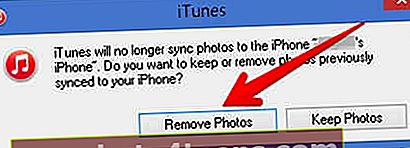
8 žingsnis. Galiausiai spustelėkite mygtuką Taikyti apatiniame dešiniajame kampe.

Tai ištrins visą nuotraukų aplanką, kurį anksčiau perkėlėte į „iPhone“ / „iPad“.
Kaip minėta pirmiau, yra dar vienas būdas, kaip visiškai apeiti šį metodą, tai yra nuotraukų išsaugojimas „Dropbox“ iš interneto ir jo išsaugojimas „iPhone“ naudojant „Dropbox“ programą.
Atsisiuntę nuotraukas į „iPhone“, galite jas ištrinti iš „Dropbox“ aplanko, kad liktų vietos savo paskyroje. Iš „Dropbox“ atsisiųstos nuotraukos veiks kaip jūsų „iPhone“ nuotraukos. Galite be vargo redaguoti tą patį ir ištrinti.
Galite sumaniai naudoti šią programą, nes ji suteikia jums pakankamai vietos savo dokumentams, nuotraukoms ir vaizdo įrašams išsaugoti. Viskas, ko jums reikia.
Tai kol kas viskas!
Taip pat galite pažvelgti į:
- Importuokite nuotraukas iš skaitmeninės kameros į „iPhone“ ir „iPad“

